Hardware
- Details
- Parent Category: главный раздел
- Category: Hardware
- Hits: 19269
Как узнать тип памяти, стоящей в компьютере? Таким вопросом задаются многие при апгрейде компьютера. Но бывает слишком лениво открывать свою машину и проверять, какой тип памяти (DDR/DDR2/DDR3) и какова скорость в данный момент у модулей. Эти параметры являются очень важными, когда вы действительно хотите модернизировать ОЗУ. Следует учитывать совместимость с материнской платой.

Один из способов проверки типа оперативной памяти, модели и скорости - это снять крышку компьютера и посмотреть на модуль оперативной памяти, записав номер модели и тип, который напечатан на нем.
- Details
- Parent Category: главный раздел
- Category: Hardware
- Hits: 17440
В этой статье я хочу поделиться двумя инструментами, которые позволяют загружать обновления на компьютер, который подключен к Интернету, чтобы повторно использовать эти обновления для установки на Windows 7, которые не подключены к Интернету.
В этой статье я сделаю обзор двух инструментов, которые поддерживают Windows 7 32-х и 64 битные версии.
Скачать обновления для Windows 7 с помощью AutoPatcher 1.3 Onwards
AutoPatcher - это очень известный и давнишний существующий инструмент. AutoPatcher очень прост в использовании и очень эффективен. Когда вы запустите его в первый раз, он покажет вам доступные обновления для установки, а затем загрузит эти обновления на компьютер, который подключен к Интернету. Вы можете использовать эти обновления для других Windows 7 компьютеров.
Read more: Обновление Windows 7 в автономном режиме путем загрузки обновлений на другом компьютере
- Details
- Parent Category: главный раздел
- Category: Hardware
- Hits: 16761
Хотите узнать точно, из чего состоит ваш компьютер? Speccy - это новый бесплатный инструмент от разработчиков CCleaner, который дает подробную информацию об аппаратной конфигурации компьютера.
Примечание: Speccy в настоящее время является публичной бета-версией.
Speccy доступна как в виде EXE-инсталлятора, так и в виде портативной версии. Портативный вариант особенно полезен для проверки аппаратных данных на других компьютерах, таких как, например, при приобретении компьютера в магазине.
После установки вы можете увидеть всю информацию об аппаратном обеспечении компьютера. Speccy нужно запускать в административном режиме, должно выскочить окно UAC. Если этого не произойдет, вы можете увидеть это предупреждение.
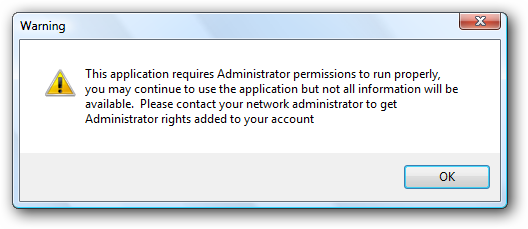
Программа запустится, но не будет иметь всю информацию. Просто выйдите из программы и запустить ее снова в режиме администрирования. Для этого щелкните правой кнопкой мыши по программе и выберите пункт "Запуск от имени администратора".
- Details
- Parent Category: главный раздел
- Category: Hardware
- Hits: 7584